[Video] Cách bật/tắt khóa màn hình cảm ứng trên iPhone, máy Android – Thegioididong.com
Trong một số trường hợp, bạn cần tắt khả năng cảm ứng trên điện thoại của mình như để quay video, hay chỉ đơn giản là không muốn bé yêu nhà bạn nhấn “phá” thiết bị của bạn khi đang xem YouTube, nhưng bạn không biết làm như thế nào. Để giải đáp, bài viết này sẽ hướng dẫn bạn cách bật/tắt màn hình cảm ứng cho cả điện thoại Android lẫn iPhone nhé!
1. Lợi ích của việc khóa màn hình cảm ứng trên điện thoại
Nếu bạn là các bậc làm cha làm mẹ thì bạn không còn xa lạ với việc cho bé yêu nhà mình sử dụng điện thoại để coi YouTube hay phim trong lúc bạn đang làm việc. Tuy nhiên, nhiều bé có tính hiếu động, và các bé chủ động mở các nội dung khác để xem, hay là “phá” điện thoại của bạn bằng các việc thay đổi các mục trong Cài đặt.
Việc khóa màn hình cảm ứng điện thoại vừa giúp cha mẹ kiểm soát được nội dung là bé đang xem, hạn chế tiếp cận các nội dung tiêu cực trên môi trường mạng, đồng thời cũng có thể giới hạn thời sử dụng điện thoại của bé.
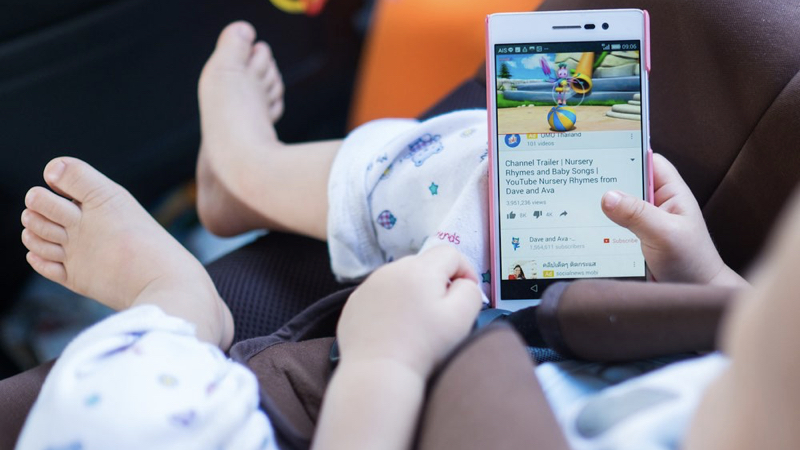 Bạn có thể khóa màn hình khi bé đang xem YouTube
Bạn có thể khóa màn hình khi bé đang xem YouTube
Ngoài ra, sẽ có một số trường hợp bạn sẽ cần tắt khả năng cảm ứng trên điện thoại để tránh các thao tác nhầm khi đang quay video, nghe nhạc, xem phim hay là đang trong cuộc gọi với người khác.
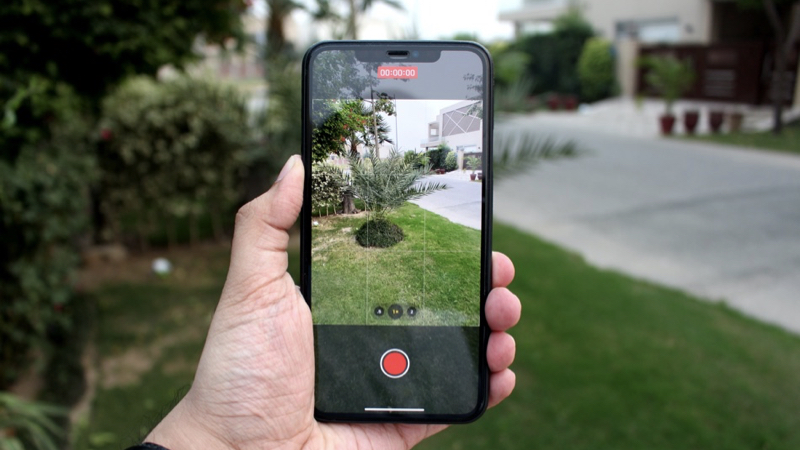 Bạn có thể khóa màn hình khi bé đang quay video
Bạn có thể khóa màn hình khi bé đang quay video
2. Cách bật/tắt khóa màn hình cảm ứng trên điện thoại Android
Có nhiều phần mềm tốt dùng để khóa màn hình cảm ứng trên điện thoại Android, và trong đó có ứng dụng Touch Lock.
Phần mềm này sẽ cung cấp cho bạn các tính năng vô cùng hữu ích như khóa màn hình cảm ứng của ứng dụng, khóa màn hình cảm ứng điện thoại, đếm thời gian khóa hay là đếm số lần người khác đang cố tình quẹt màn hình của bạn để mở khóa.
Dưới đây là video hướng dẫn nhanh:
– Bước 1: Mở ứng dụng Touch Lock > Nhấn ACCEPT > Nhấn ALLOW OVERLAY.
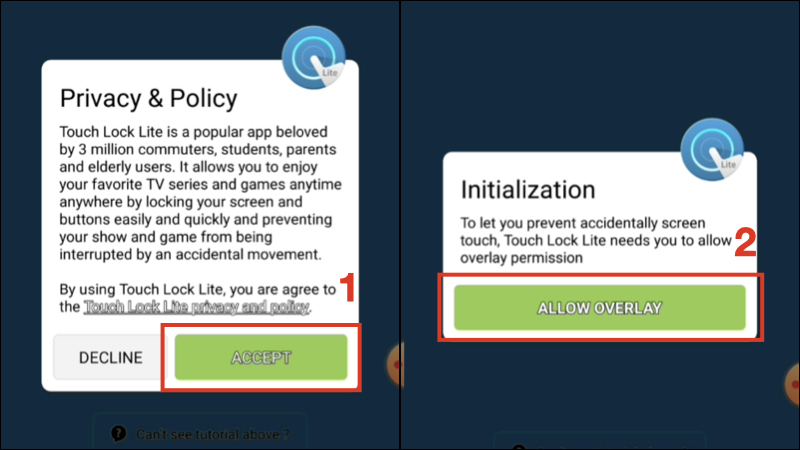 Nhấn chọn ACCEPT, sau đó nhấn ALLOW OVERLAY
Nhấn chọn ACCEPT, sau đó nhấn ALLOW OVERLAY
– Bước 2: Trong mục cấp quyền ứng dụng Touch Lock, nhấn Cho Phép > Kéo thanh thông báo trạng thái xuống > Nhấn Chạm để bật trong mục của Touch Lock Lite.
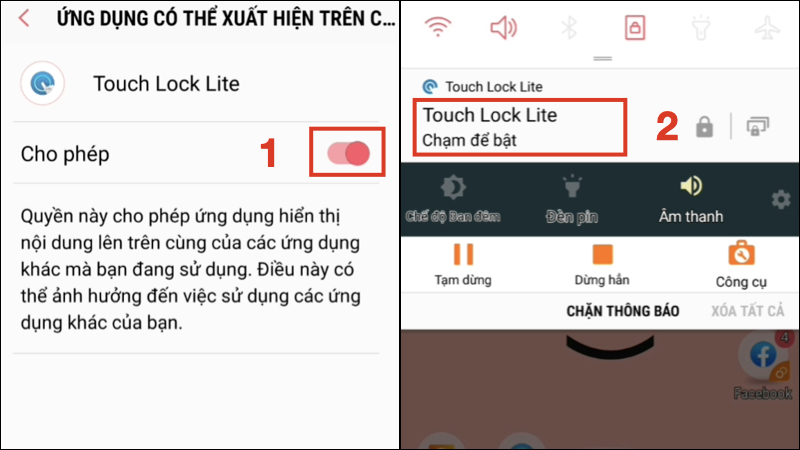 Nhấn Chạm để bật
Nhấn Chạm để bật
– Bước 3: Để Tắt màn hình cảm ứng, nhấn vào biểu tượng ngón tay màu trắng ở trên màn hình > Để Bật lại màn hình cảm ứng, nhấn 2 lần vào biểu tượng.
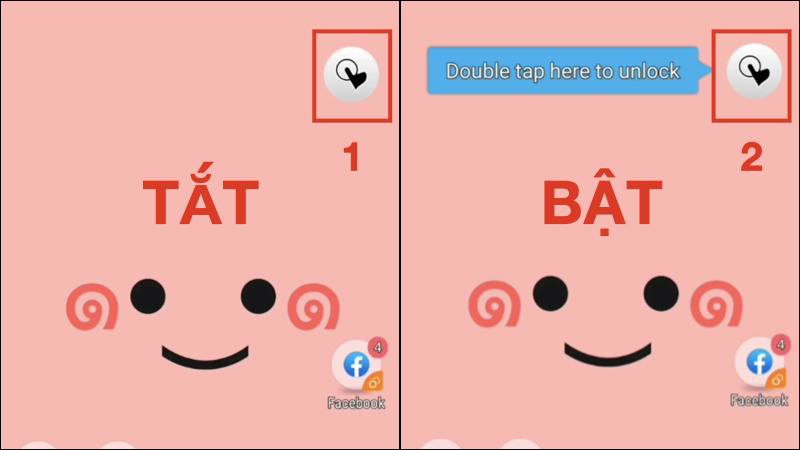 Cách để tắt/bật màn hình cảm ứng với Touch Lock
Cách để tắt/bật màn hình cảm ứng với Touch Lock
Sau khi bật lại màn hình cảm ứng, ứng dụng sẽ hiển thị thời gian mà bạn đã khóa cảm ứng (Duration) và số lần chạm vào màn hình (Protected).
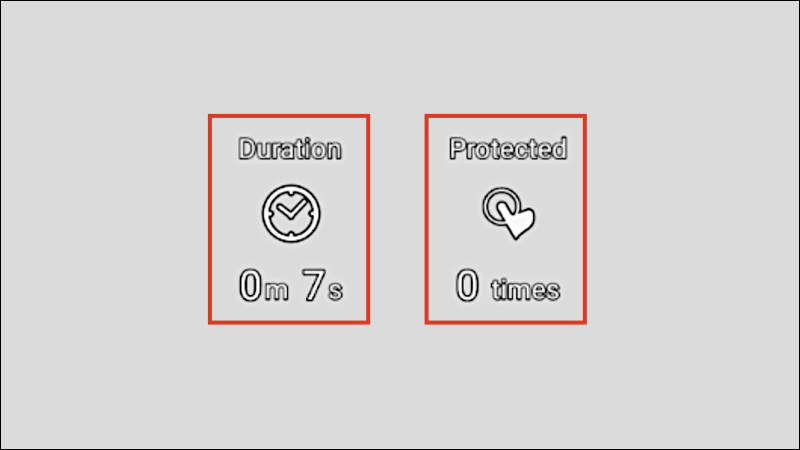 Thời gian mà bạn đã khóa cảm ứng (Duration) và số lần chạm vào màn hình (Protected)
Thời gian mà bạn đã khóa cảm ứng (Duration) và số lần chạm vào màn hình (Protected)
3. Cách bật/tắt khóa màn hình cảm ứng trên iPhone
Dưới đây là video hướng dẫn nhanh:
Bật tính năng Truy cập được hướng dẫn
Trên các thiết bị iPhone thì bạn không cần phải tải bất kỳ ứng dụng nào, chúng ta có thể sử dụng tính năng Truy cập được hướng dẫn có sẵn trong máy.
– Bước 1: Truy cập Cài đặt > Chọn mục Trợ năng > Chọn mục Truy cập được hướng dẫn.
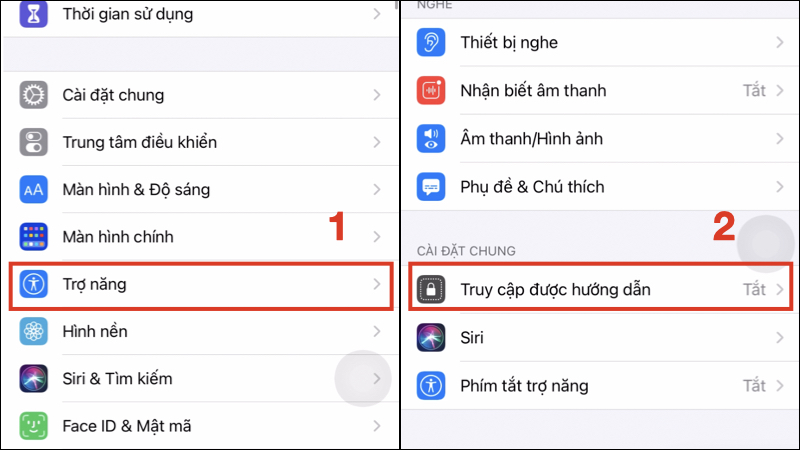 Vào mục Truy cập được hướng dẫn
Vào mục Truy cập được hướng dẫn
– Bước 2: Nhấn Bật tính năng Truy cập được hướng dẫn > Chọn Cài đặt mật mã > Chọn Đặt mật mã Truy cập được HD > Nhập Mật mã (2 lần).
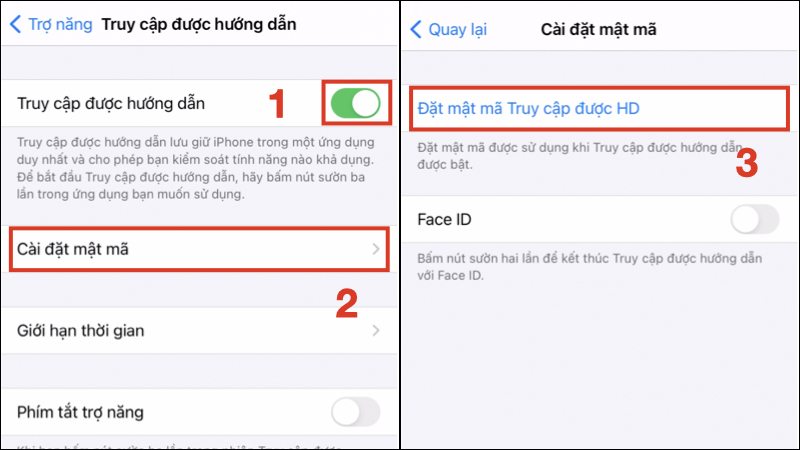 Đặt mật mã cho tính năng
Đặt mật mã cho tính năng
[info]
Lưu ý: Tại đây bạn có thể sử dụng tính năng Face ID hoặc Touch ID.
Bật/tắt khóa màn hình cảm ứng với Truy cập được hướng dẫn
– Bước 1: Truy cập Ứng dụng bạn cần khóa màn hình > Nhấn 3 lần vào nút home (đối với thiết bị có phím home) hoặc 3 lần vào nút nguồn (đối với thiết bị dùng Face ID).
 Nhấn 3 lần vào nút home/nút nguồn
Nhấn 3 lần vào nút home/nút nguồn
– Bước 2: Nhấn Tùy chọn > Tắt mục Chạm > Nhấn Xong.
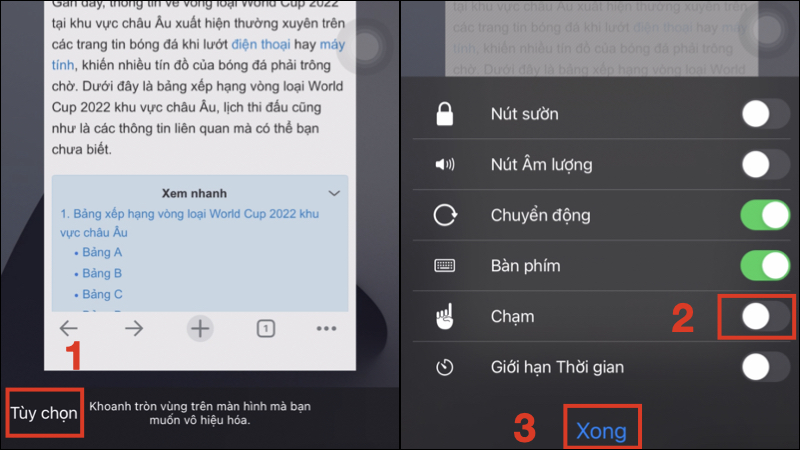 Cách để tắt cảm ứng toàn trang
Cách để tắt cảm ứng toàn trang
– Bước 3: Nhấn chọn Bắt đầu để khóa màn hình cảm ứng.
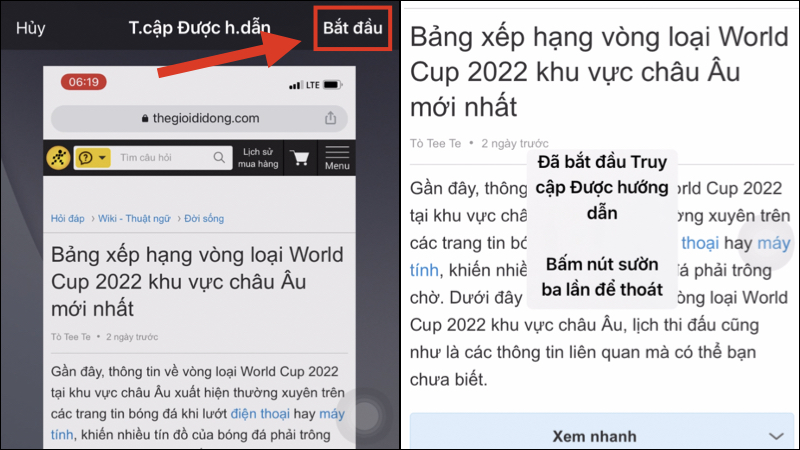 Cách để tắt màn hình cảm ứng
Cách để tắt màn hình cảm ứng
– Bước 4: Nhấn 3 lần vào nút home/nút nguồn > Nhập Mật mã > Nhấn chọn Kết thúc để mở khóa màn hình cảm ứng.
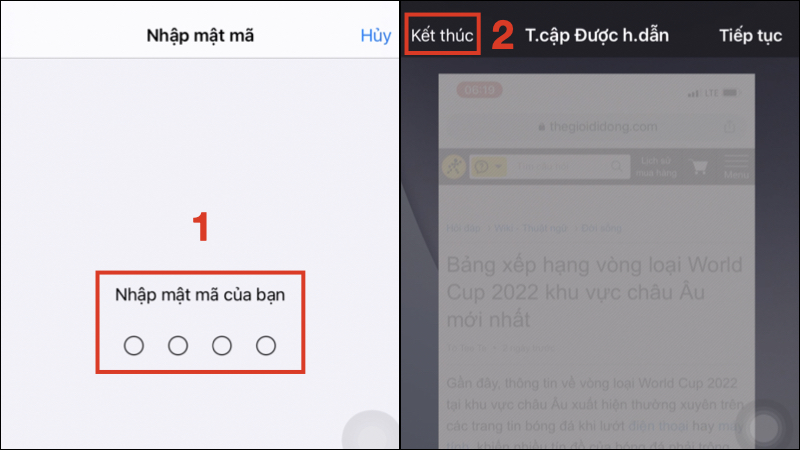 Cách để bật lại màn hình cảm ứng
Cách để bật lại màn hình cảm ứng
Một số mẫu điện thoại đang được kinh doanh tại Thế Giới Di Động
Vừa rồi là cách để bật/tắt khóa màn hình cảm ứng trên iPhone và điện thoại Android. Hy vọng bài viết hữu ích với bạn, cảm ơn bạn đã theo dõi, hẹn gặp lại trong những bài viết khác!
- Share CrocoBlock key trọn đời Download Crocoblock Free
- Cung cấp tài khoản nghe nhạc đỉnh cao Tidal Hifi – chất lượng âm thanh Master cho anh em mê nhạc.
- [Video] Cách đăng xuất, xóa tài khoản Gmail trên điện thoại OPPO – friend.com.vn
- Cách đánh dấu spam tin nhắn trên Messenger bạn nên biết – friend.com.vn
- Link tải và cấu hình tối thiểu cài Bluestacks 5, bạn đã biết chưa?
- nhận 1tb onedrive miễn phí vĩnh viễn 2017 – friend.com.vn
- Cài driver Headphone cho Win 10, nghe nhạc bằng tai nghe
Bài viết cùng chủ đề:
-
Mô hình nến Spinning Tops (Con Xoay) – Kienthucforex.com
-
Hướng dẫn cách cài đặt, khóa màn hình chờ máy tính win 7 – Blog hỗ trợ
-
Cách check mã vạch 697 biết ngay là hàng nội địa Trung xịn xò
-
Cách ghép nối AirPods với PC, Mac và thiết bị khác – QuanTriMang.com
-
Những hình ảnh Fairy Tail đẹp nhất
-
Lạc Việt: Phần mềm TRA từ điển dịch tiếng Trung kinh điển (Máy tính) (Update 2021) ⇒by tiếng Trung Chinese
-
Tranh tô màu hươu cao cổ đơn giản, đẹp nhất dành cho bé yêu
-
So sánh 4 hãng ắc quy ô tô tốt nhất hiện nay | G7Auto.vn
-
4 loại máy lọc nước tại vòi Panasonic được ưa dùng – Minh Long Home
-
Top 9 từ điển tiếng Nhật tốt nhất giúp học tiếng Nhật hiệu quả
-
Chuyển tiền vào tài khoản nhưng KHÔNG nhận được tin nhắn?
-
5 Cách Kiếm Tiền ĐƠN GIẢN Cho Học Sinh, Sinh Viên – Uplevo Blog
-
Khắc phục lỗi máy tính không nhận ổ cứng chắc chắn thành công
-
Cách ROOT Bluestacks 3, phần mềm giả lập android trên PC
-
Deep Freeze Standard v8.63.2 Full Crack Free Download
-
Điện Thoại Samsung Galaxy Cũ, Giá Rẻ Chính Hãng 10/2021 Hải Phòng














